一、首頁
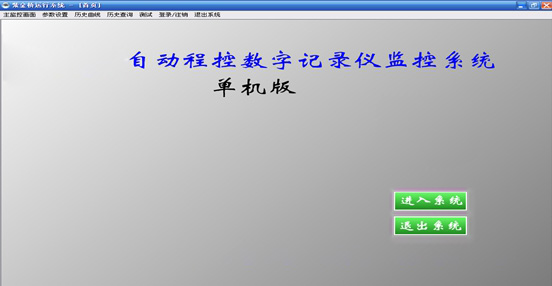
運行程序后,首先顯示的是首頁,在首頁的最上面是切換到別的畫面的快捷按鈕,右邊的“進入系統”點擊后進入操作界面,“退出系統”點擊后直接退出本系統。
二、主監控畫面
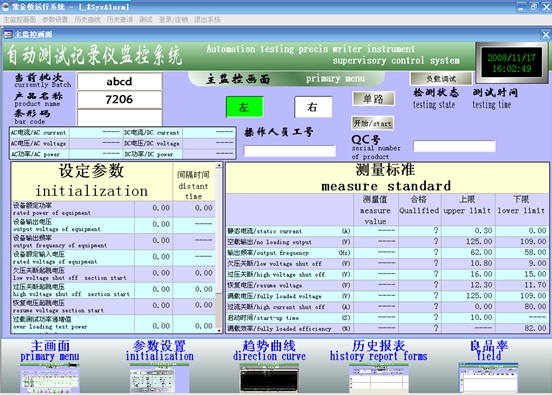
最下面的為導航界面,可以分別在程序中主要的幾個區域進行切換;
左上角為當前批次、產品名稱、條形碼的當前顯示值;
左上第一個表中顯示的是當前設備的各項電力參數;
左下的表為設定檢測方案中的各項參數;
右邊的表為檢測過程中,產品的測量值以及對比值;
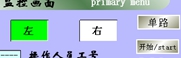
右邊的2個按鈕,“單路”可以進行“單路“、“雙路”的切換控制; “開始”可以進行“開始“、“停止”的控制; “左” 、“右”可以在單路情況下選擇是用哪個通路控制。
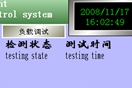
在檢測狀態與測試時間下面會分別的相對應顯示產品在檢測過程中處于哪項檢測,以及從開始測試到當前時所花費的時間;
上面的“負載調試”點擊后可進入調試模式;

在操作人員工號下面的文本框輸入操作人員的姓名或者工號,能將其信息保存進數據庫,方便在查詢歷史時能看到產品的檢測人員信息;
QC號右邊的文本框可在產品無條形碼的時候,臨時輸入一個編號用來代替條形碼,切記在產品有條形碼的時候,一定要保證此處沒有任何信息,否則條形碼不能顯示出來。
三、參數設置
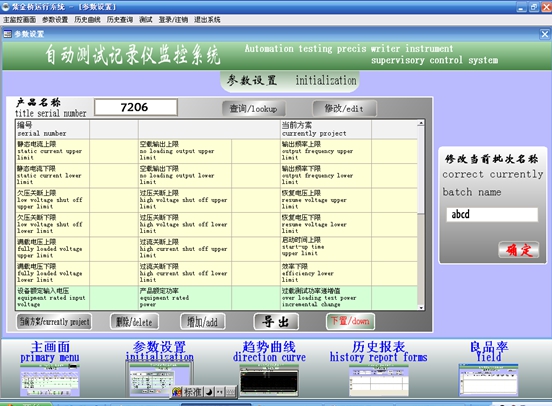
在產品名稱后面的文本框可輸入產品的名稱;
“查詢” 將產品名稱后面的文本框中輸入字符,看是否有該方案;
“修改” 可將以前的產品方案檢測參數進行修改;
“當前方案” 查詢現在檢測用的是哪一套檢測方案;
“刪除” 可將當前的檢測方案刪除;
“增加” 可增加一套全新的檢測方案;
“導出” 可將當前的方案導出到EXCEL中;
“下置” 可將當前選中的方案下置到PLC中;
修改當前批次名稱的區域中,在中間的文本框輸入批次的名稱再點擊“確定”后,可把當前批次的名稱給改掉;
四、歷史報表

“查詢” 將選擇日期的歷史記錄調出,顯示在下方的表格中;
“打印” 將下方表格中的內容打印出來;
“打印預覽” 將要打印的內容預先瀏覽;
“EXCEL”將下方表格的內容以EXCEL形式保存到指定位置;
五、良品率
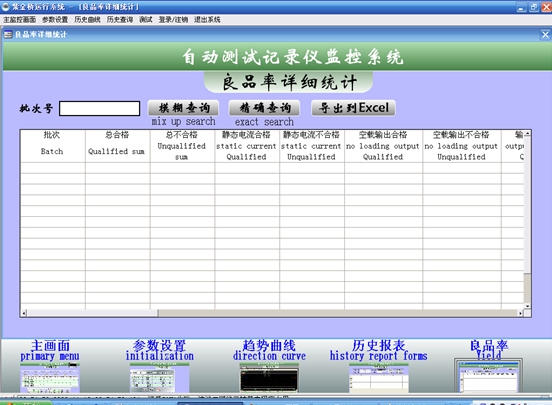
在批次號后面的文本框中輸入需要查詢的批次;
“模糊查詢” 將所有的批次信息顯示到下放的表格中;
“精確查詢” 將文本框中的批次給顯示到下放的表格中;
“導出到EXCEL” 將表格中的信息以EXCEL形式導出到指定位置。
本篇是工程的使用說明文檔,如果想要關于這個文檔的工程,或者有任何關于組態軟件的技術問題,或者需要更多的技術資料,可以在微信(微信號:Realinfo)留下聯系方式或者到http://www.realinfo.cc/交流論壇里提出,我們將及時為您解答。
